
電子書籍リーダーのMoaan Inkpalm 5を買ったのでセットアップした

Xiaomiの系列会社Moaanが中国で販売しているスマホサイズの電子書籍リーダーMoaan Inkpalm 5 (Internet Archive)があります。
電車の中で電子書籍を読みたいけれどバッテリーの問題もあるので全部スマホにまとめるのもどうかと思い、手頃なデバイスを探していたところ、これが引っかかってきました。
でも、Moaan Inkpalm 5は中国向けデバイスなので中国でしか売ってません。
いつもならAliExpressでホイホイ買ってしまいますが、今回だけはちょっと違ってました。というのは、4月末にAliExpressで買ったXiaomi Redmibook(ノートパソコン)でひどい目にあっていて、それについては、またまとめるとして、そういう事情もあって購入を躊躇してました。
そう思っていたある日、「中国向けデバイスだからAliExpressじゃなくて直接、中国の京東(ジンドン)で買ってしまえばいいじゃん!」と思って、エイヤ!とジンドンのMoaanの直営店で買ったところ大当たり! 7月30日に注文して8月4日で届いた!
梱包もきちんとしていて箱も開けられていない!さすが直営店!
ということで、気持ちよく買い物できたので日本語で使えるようにしたセットアップの記録です。
Moaan Inkpalm 5ってどんなデバイス?
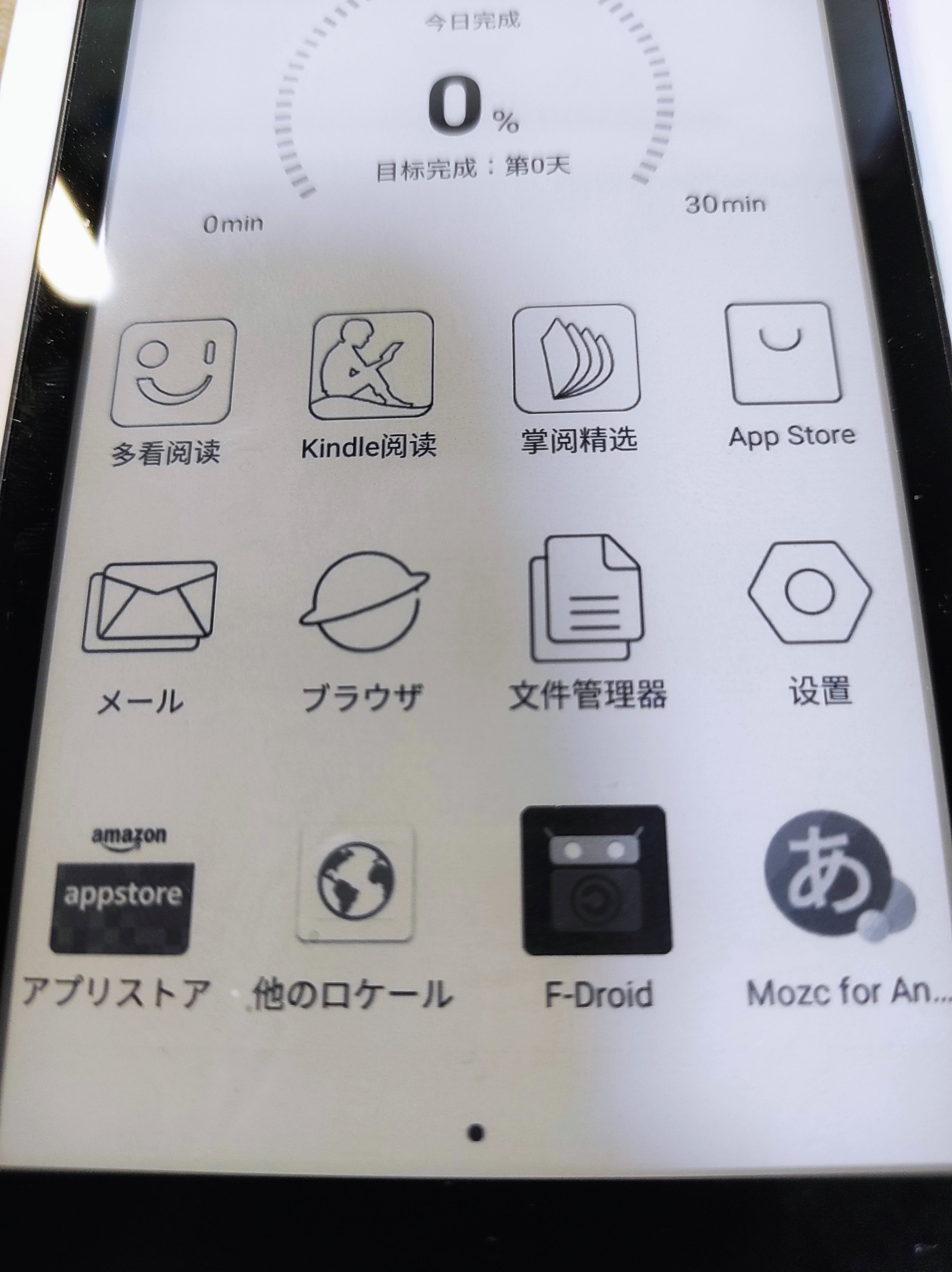
一言でいえばAndroid 8.1が乗った汎用E-Inkデバイスです。PDFやePubが読めるのはもちろん、普通のAndoroidと同じようにアプリをインストールできます。自分で電子書籍ストアのアプリを入れれば、その電子書籍ストアの書籍も読むこともできます。
アプリに関してはGoogle Play非対応で独自ストアアプリが入ってます。独自ストアアプリはインストールできるアプリを中国向けかつ電子書籍用に絞ってるので実質使えません。使いたいアプリがあれば、F-DroidやAmazonアプリストアをインストールして使うか、APKダウンローダーなどのサービスを使ってAPKファイルをダウンロードして、adbからインストールして使うしかありません。
画面は、小さいので密度が高いせいか、めっちゃキレイです。でも、非力なので画面描画は遅いです。
その点については認識しているのか、テキストモードとグラフィックモードの2つの描画モードがあってグラフィックモードに切り替えると、もたつきなく表示されます。ただ、グラフィックモードは画面を完全消去せず書き換えるので前に表示してた物が薄く残ります。文字を読むときに背景が残っていると見づらいので、小説系を読むときにはテキストモードに戻して使うとよいでしょう。
初期設定ではバックライトが常時ONになってますが、切っても問題なく読めるので切っていたほうがいいでしょう。バックライトは、上からスワイプして表示される明るさのアイコンをタップするか、明るさを0にすると切れます。
言語については、簡体字中国語しか使えません。そのままでは英語すら表示できません。日本語の書籍はNoto CJKが入ってるので素のままでも読めますが、中国語ロケールのままだとアプリの使用に支障が出るので、日本語ロケールを使えるようにしたほうがいいでしょう。
ということで日本語とアプリの設定していきます。
日本語とアプリの設定
設定です。Inkpalm 5の電源を入れるとタイムゾーンとWiFi接続の設定が始まりますが、中国語表記でも見ればわかるので選んで「下一歩」ボタンを押して終わらせましょう。
終わったら日本語とアプリの設定ですが、ここから先はAndroidの設定を変更するのでadbが使えるPCが必要です。Debianならsudo apt install adbで終わるので一瞬で準備が終わりますね。それ以外のOSの人は、適当にadbを使う方法を調べて使えるようにしてください。
以下の設定については、こちらを参考にしました。スクリーンショットなどもこちらを参考にしてください。
- philips/inkpalm-5-adb-english: Instructions to setup an Xioami Inkpalm 5 with English and other apps: https://github.com/philips/inkpalm-5-adb-english#change-language-to-english
開発者オプションを有効にする
最初に開発者オプションを有効にする必要があるので有効にします。方法は以下です。
- デスクトップ右下の「设置」(設定)アイコンをタップする
- 設定メニューの上から6番目の「关于本机」(本機について)をタップする
- 「版本号」(ビルド番号)と書いてあるところを何回か連打する
ロゴボタンをタップして設定メニューに戻ると、一番下に「开发者选项」(開発者オプション)が増えています。続いて、USBデバッグが有効になっているか確認します。
- 設定メニュー一番下にある「开发者选项」(開発者オプション)をタップ
- スクロールすると「USB调试」(USBデバッグ)と書かれたところを見つける
- 黒になっていれば有効なので、そのまま戻る
通常は開発者オプションを有効にするとUSBデバッグが有効になるので、なにもする必要はありません。
デバイスの接続確認と英語ロケールを有効にする
USBデバッグが有効になったら、準備したPCにInkpalm 5を接続します。そして、adb devices コマンドで接続をチェックします。
$ adb devices
List of devices attached
xxxxxxxxxxxxxxxxxxx debiceこのように反応が返ってくればOKです。続いて以下のコマンドで英語ロケールを有効にします。
$ adb shell am start -a android.settings.LOCALE_SETTINGS画面が光って、ロケールの追加になるので「添加语言」(言語の追加)をタップして、English→United Statesを選択。順番を三本線のアイコンをドラッグしてEnglish、中文(中国)の順に変更して、再起動すれば英語ロケールに変わります。
日本語ロケールの追加
英語になったので最低限の操作はできますが、日本語を扱うための日本語ロケールは無いのでアプリを使って日本語ロケールを追加します。
日本語ロケールの追加には、More Locale 2がAPKも用意されていて定番なので、これを使うといいのですがInkpalm 5で起動すると黒の背景に白の文字が潰れて文字が読めません。
CUSTOM LOCALEからjaとJPと入力しても変更できるので見えない文字と格闘して変更してもいいのですが、ロケール変更アプリは他にもあるのでAPKダウンローダーを使って白背景で黒文字のMore LocalesのAPKをダウンロードして使いました。
More LocalesのAPKを用意したら、以下のコマンドでインストールと設定します。
$ adb install dogfooderz.com.morelocales_2_apps.evozi.com.apk
$ adb shell pm grant dogfooderz.com.morelocales android.permission.CHANGE_CONFIGURATIONインストールして設定変更したら、Inkpalm 5に戻って以下の操作をします。
- Inkpalm 5デスクトップ画面を左にスワイプする
- More Localesのアイコンをタップ
- 「Japanese」と入力する
- 「Japanese(Japan)」を選択して「Change Locale」をタップ
これで日本語ロケールが使えるようになりました。
ロゴボタンの挙動を変更
ロゴボタンは、タップすると「戻る」ボタンの挙動になりますが、階層が深いとデスクトップへ戻るのが大変です。長押しするとデスクトップに戻るように挙動を変更します。
- デスクトップの「设置」(設定)をタップ
- 設定メニュー上から3番目の「团设备设置」をタップ
- 上から8番目にある「logo触控」をタップ
- 「长按功能」と書いてあるところの「回到桌面」をタップ
これで、ロゴタップ:戻る、ロゴ長押し:デスクトップに戻る、という挙動になりました。
アプリストアのインストール
アプリストアがあれば便利なので、F-DroidとAmazonアプリストアをインストールします。
インストール方法は、PCで https://f-droid.org/ と https://www.amazon.co.jp/gp/mas/get/android/ にアクセスして、それぞれのAPKをダウンロードします。そして以下のコマンドでインストールします。
$ adb install F-Droid.apk
$ adb install Amazon_App.apk これでadbを使わずにアプリがインストールできます。
Mozc for Android(日本語入力)のインストール
F-DroidにはMozc for Androidがあるので、インストールして日本語の入力ができるようにします。
- F-Droidをタップ
- 下にスワイプしてリポジトリを更新する。更新に失敗したら更新できるまで繰り返す
- 右下の虫眼鏡アイコンをタップして「mozc」で検索
- 検索結果の「Mozc for Android」をタップしてインストールする
Inkpalm 5は、非力/省電力のためかリポジトリの更新がタイムアウトしてリポジトリの更新に失敗することが多いです。その場合は、一時的にスリープの無効とスリープ時にWiFiを切断しない設定に変更してから更新してみてください。
スリープの設定は
- 「设置」(設定)→设备设置(デバイス設定)に移動
- 「自动休眠」(自動スリープ)を「5分钟」(5分)から「永不息屏」(スリープしない)に変更
スリープ時にWiFiを切断しない設定は
- 「设置」(設定)→设备设置(デバイス設定)に移動
- スクロールして「锁屏时关闭Wi-Fi」をオフにする
で変更できます。
インストールできたら、Mozc for Androidのアイコンをタップすれば設定の指示が表示されるので、その指示に従って、Mozc for Androidを有効にして、搜狗输入法を無効にします。
とりあえず
日本語が、最低限使えるようになったのでアプリとか韓国語辞書とかインストールして使ってみます。
余談。トップページの写真だけどInkpalm 5には三体と三体 黒暗森林 上下巻のepub版が付いているんですよ。中国語ですが…。日本語版だったら読んでるのに!
